
iPhoneまたはMacでiPhoneミラーリングを管理する
iPhoneミラーリングでは、Macから直接iPhoneにアクセスして操作することができ、iPhoneの通知は直接Macに送信されます。
iPhoneミラーリングは、iPhoneが近くにあってロックされているときにのみ動作します。iPhoneを直接使い始めると、iPhoneミラーリングは自動的に停止します。
iPhoneミラーリングへのアクセスはいずれのデバイスからも取り消すことができ、iPhoneミラーリングがライブになったという通知が届いたときにも可能です。アクセスを取り消すとiPhoneミラーリングはリセットされるため、使用したい場合はもう一度設定プロセスをやり直す必要があります。
![]() 重要: 情報を変更または削除する前に、自分の安全に対する潜在的な影響を考慮してください。
重要: 情報を変更または削除する前に、自分の安全に対する潜在的な影響を考慮してください。
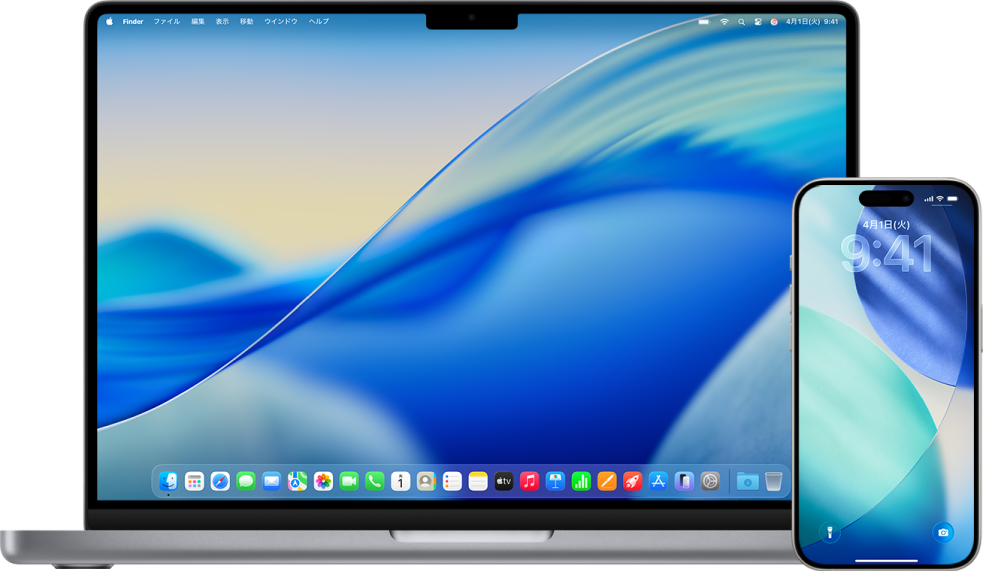
詳しい方法: 以下のタスクを表示するには、タイトルの横にあるプラスボタン ![]() を選択してください。
を選択してください。
通知が届いたときにiPhoneミラーリングへのアクセスを確認して取り消す
iPhoneミラーリングがライブになるか、最近ライブになっていた場合は、iPhoneに通知が届きます。通知をタップしてセッション履歴を確認し、特定のMacへのアクセスを取り消すことができます。
iPhoneで、通知をタップします。
iPhoneミラーリング用に設定済みのMacコンピュータのリストが表示されます。セッションの開始時刻と継続時間など、最近のセッションに関する情報も表示されます。
右上の「編集」をタップしてから、削除したいMacを選択します。
iPhoneでiPhoneミラーリングへのアクセスを確認して取り消す
ヒント: 個人情報安全性チェックを使用して情報を確認し、Macコンピュータを削除することもできます。iOS 16以降を搭載したiPhone用の個人情報安全性チェックを参照してください。
iPhoneで、「設定」
 >「一般」と選択します。
>「一般」と選択します。「AirPlayと連係」をタップしてから、「iPhoneミラーリング」をタップします。
iPhoneミラーリング用に設定済みのMacコンピュータのリストが表示されます。セッションの開始時刻と継続時間など、最近のセッションに関する情報も表示されます。
右上の「編集」をタップしてから、削除するMacを選択します。
MacでiPhoneミラーリングへのアクセスを取り消す
Macで、iPhoneミラーリングアプリに移動します。
画面上部のメニューバーから「iPhoneミラーリング」>「設定」と選択します。
「[iPhoneの名前]へのアクセスを無効にする」を選択します。
iPhoneミラーリングにTouch IDまたはパスコードを必要にする
iPhoneミラーリングの特定の設定によって、デバイスが自動的に接続されるようにできます。代わりに、Touch IDやデバイスのパスコードなどの認証が必要になるように選択することができます。
Macで、iPhoneミラーリングアプリに移動します。
画面上部のメニューバーから「iPhoneミラーリング」>「設定」と選択します。
「毎回確認」を選択します。
特定のアプリの通知が届かないようにする
iPhoneミラーリングがライブになっている間、iPhoneの通知は直接Macに届きます。特定のアプリについてこのオプションをオフにすることができます。
iPhoneで、「設定」
 >「通知」と選択します。
>「通知」と選択します。アプリを選択してから、「Macに表示」をオフにします。